Πρώτα, ελέγξτε αν έχετε σταθερή σύνδεση στο Διαδίκτυο
- Για να διορθώσετε το σφάλμα Crunchyroll p-dash-114, ελέγξτε το πρόγραμμα περιήγησής σας για ενημερώσεις, απενεργοποιήστε τις επεκτάσεις, διαγράψτε τη λίστα παρακολούθησης ή εκκαθαρίστε την προσωρινή μνήμη και τα cookie του προγράμματος περιήγησής σας.
- Συνεχίστε την ανάγνωση για να μάθετε τα λεπτομερή βήματα.
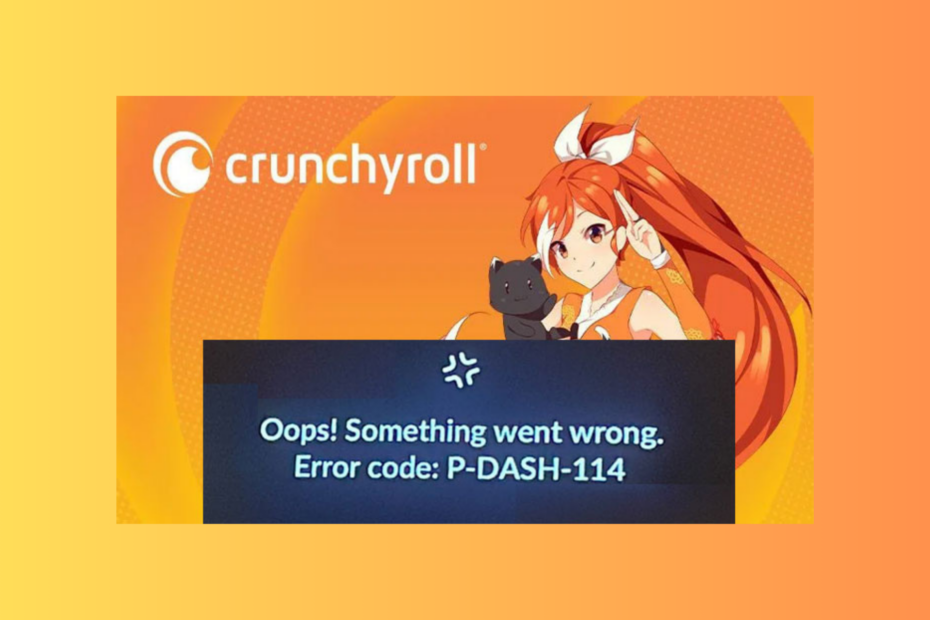
Το να αντιμετωπίσετε το σφάλμα P-dash-114 ενώ παρακολουθείτε το αγαπημένο σας anime, δράμα ή manga στο Crunchyroll μπορεί να είναι απογοητευτικό.
Σε αυτόν τον οδηγό, θα μιλήσουμε για κοινούς λόγους για το πρόβλημα και θα συζητήσουμε πρακτικές λύσεις, ώστε να μπορείτε να απολαύσετε τις αγαπημένες σας εκπομπές χωρίς διακοπή.
Τι σημαίνει το Σφάλμα Crunchyroll P-DASH-114;
Το Σφάλμα Crunchyroll P-DASH-114 υποδεικνύει μια ελλιπή απόκριση από τον διακομιστή του ιστότοπου και το σύστημα Crunchyroll αντιμετωπίζει ορισμένα προβλήματα.
- Ένα παλιό λειτουργικό σύστημα ή πρόγραμμα περιήγησης θα μπορούσε να προκαλέσει αυτό το πρόβλημα.
- Αδύναμη σύνδεση στο διαδίκτυο.
- Προσωρινή μνήμη προγράμματος περιήγησης και cookies.
- Λογισμικό προστασίας από ιούς ή παρεμβολές αποκλεισμού διαφημίσεων.
- Πώς μπορώ να διορθώσω το σφάλμα Crunchyroll P-DASH-114;
- 1. Εκκαθαρίστε την προσωρινή μνήμη και τα cookie του προγράμματος περιήγησης
- 2. Απενεργοποιήστε τις επεκτάσεις
- 3. Απενεργοποιήστε προσωρινά την Ασφάλεια των Windows
- 4. Διαγράψτε τη λίστα παρακολούθησης
- 5. Διαγράψτε την προσωρινή μνήμη της εφαρμογής
- 6. Ελέγξτε για τις ενημερώσεις της εφαρμογής
- 7. Επανεγκαταστήστε την εφαρμογή Crunchyroll (Τελευταία λύση)
Πώς μπορώ να διορθώσω το σφάλμα Crunchyroll P-DASH-114;
Πριν προχωρήσετε σε οποιαδήποτε βήματα για να το διορθώσετε στο Crunchyroll, κάντε τους παρακάτω προκαταρκτικούς ελέγχους:
Πώς δοκιμάζουμε, εξετάζουμε και βαθμολογούμε;
Δουλέψαμε τους τελευταίους 6 μήνες για τη δημιουργία ενός νέου συστήματος αξιολόγησης σχετικά με τον τρόπο παραγωγής περιεχομένου. Χρησιμοποιώντας το, επαναλάβαμε στη συνέχεια τα περισσότερα από τα άρθρα μας για να παρέχουμε πραγματική πρακτική εξειδίκευση στους οδηγούς που φτιάξαμε.
Για περισσότερες λεπτομέρειες μπορείτε να διαβάσετε πώς δοκιμάζουμε, εξετάζουμε και βαθμολογούμε στο WindowsReport.
- Ελεγξε το Κατάσταση διακομιστή Crunchyroll στο Downdetector. Εάν είναι εκτός λειτουργίας, περιμένετε λίγο και μετά δοκιμάστε ξανά.
- Επαληθεύστε αν έχετε σταθερή σύνδεση στο διαδίκτυο και αποσυνδεθείτε και συνδεθείτε στην εφαρμογή.
- Εάν εμφανίζεται το σφάλμα στον ιστότοπο, δοκιμάστε την εφαρμογή. εάν το σφάλμα βρίσκεται στην εφαρμογή, δοκιμάστε τον ιστότοπο σε κατάσταση ανώνυμης περιήγησης.
- Απενεργοποιήστε τον υπολογιστή σας, αποσυνδέστε το δρομολογητή σας από την πηγή ρεύματος, περιμένετε 5 λεπτά και, στη συνέχεια, συνδέστε ξανά τον υπολογιστή και το δρομολογητή.
- Βεβαιωθείτε ότι το πρόγραμμα περιήγησής σας είναι ενημερωμένο ή δοκιμάστε να χρησιμοποιήσετε διαφορετικό πρόγραμμα περιήγησης.
1. Εκκαθαρίστε την προσωρινή μνήμη και τα cookie του προγράμματος περιήγησης
- Εκκινήστε το πρόγραμμα περιήγησης που προτιμάτε. παίρνουμε το παράδειγμα του Google Chrome. Εντοπίστε και κάντε κλικ στο τρεις τελείες εικονίδιο και επιλέξτε Ρυθμίσεις.
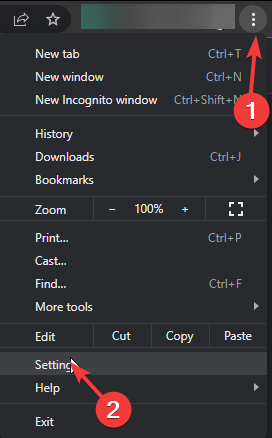
- Κάντε κλικ Απόρρητο και ασφάλεια από το αριστερό παράθυρο και μετά κάντε κλικ Εκκαθάριση δεδομένων περιήγησης.
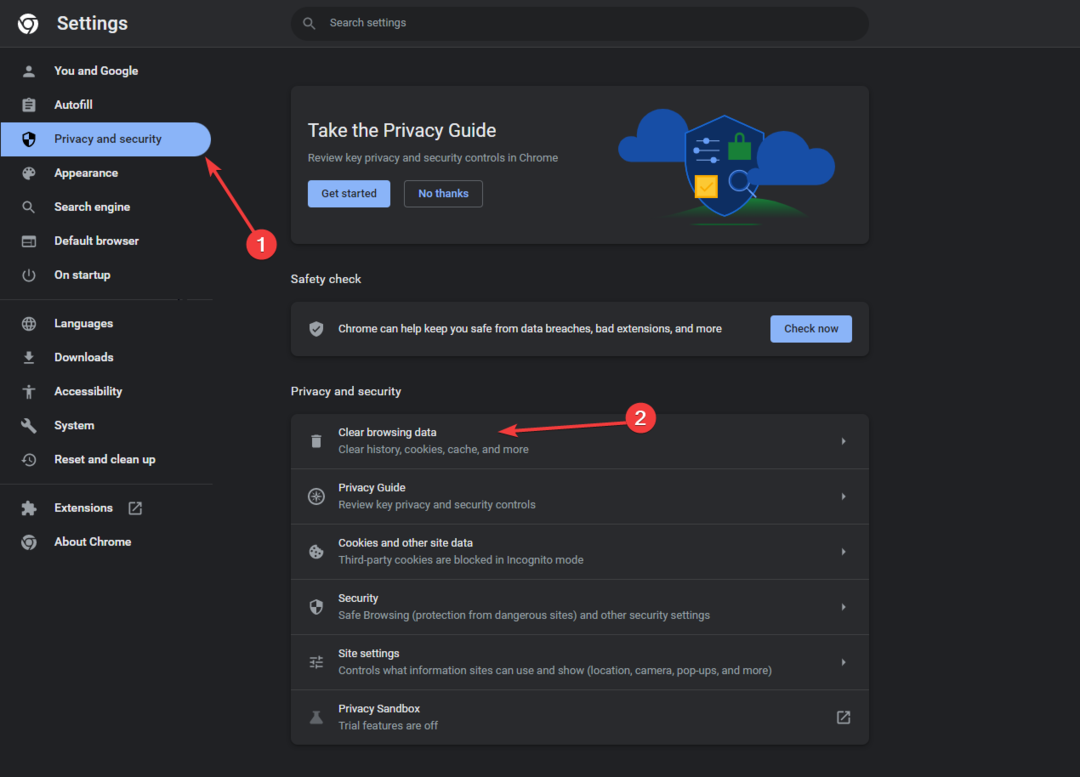
- Για Εύρος χρόνου, επιλέξτε Συνεχώς από την αναπτυσσόμενη λίστα και τοποθετήστε ένα σημάδι επιλογής δίπλα Cookies και άλλα δεδομένα ιστότοπου, & Αποθηκευμένες εικόνες και αρχεία.
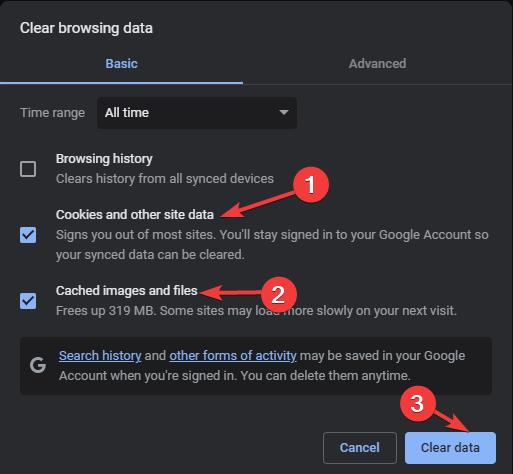
- Κάντε κλικ Καθαρισμός δεδομένων.
- Περίμενε λίγο; Μόλις ολοκληρωθεί η διαδικασία, θα δείτε ξανά την ενότητα Απόρρητο και ασφάλεια.
- Επανεκκινήστε το πρόγραμμα περιήγησης και δοκιμάστε ξανά.
Η εκκαθάριση των δεδομένων περιήγησης θα ανανεώσει τον ιστότοπο και θα σας βοηθήσει να διορθώσετε προβλήματα όπως Κωδικός σφάλματος 1020 Δεν επιτρέπεται η πρόσβαση σε Crunchyroll; διαβάστε αυτόν τον οδηγό για να μάθετε περισσότερα σχετικά με αυτό.
2. Απενεργοποιήστε τις επεκτάσεις
- Εκκινήστε το πρόγραμμα περιήγησης που προτιμάτε. Εδώ παίρνουμε το παράδειγμα του Google Chrome. Εντοπίστε και κάντε κλικ στο τρεις τελείες εικονίδιο, επιλέξτε Επέκτασηs, τότε Διαχείριση επεκτάσεων.
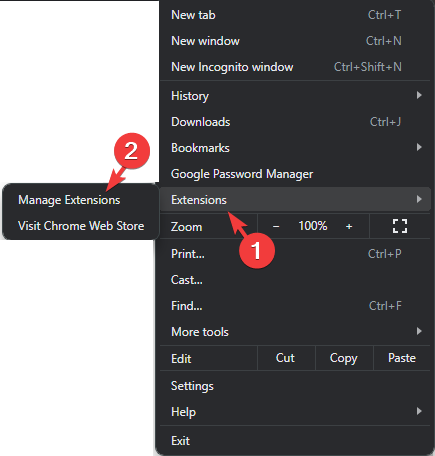
- Εγκατάσταση Ad-blocker και VPNκαι κάντε κλικ στον διακόπτη εναλλαγής για να τα απενεργοποιήσετε.

- Επανεκκινήστε το πρόγραμμα περιήγησης και προσπαθήστε να ανοίξετε το Crunchyroll.
Εάν έχετε μια εφαρμογή VPN, πρέπει να την απενεργοποιήσετε προσωρινά. Εάν το έχετε συγχρονίσει με τα Windows, μπορείτε να δείτε αυτόν τον οδηγό για να μάθετε τα βήματα.
3. Απενεργοποιήστε προσωρινά την Ασφάλεια των Windows
- Πάτα το Windows κλειδί, τύπος ασφάλεια παραθύρωνκαι κάντε κλικ Ανοιξε.
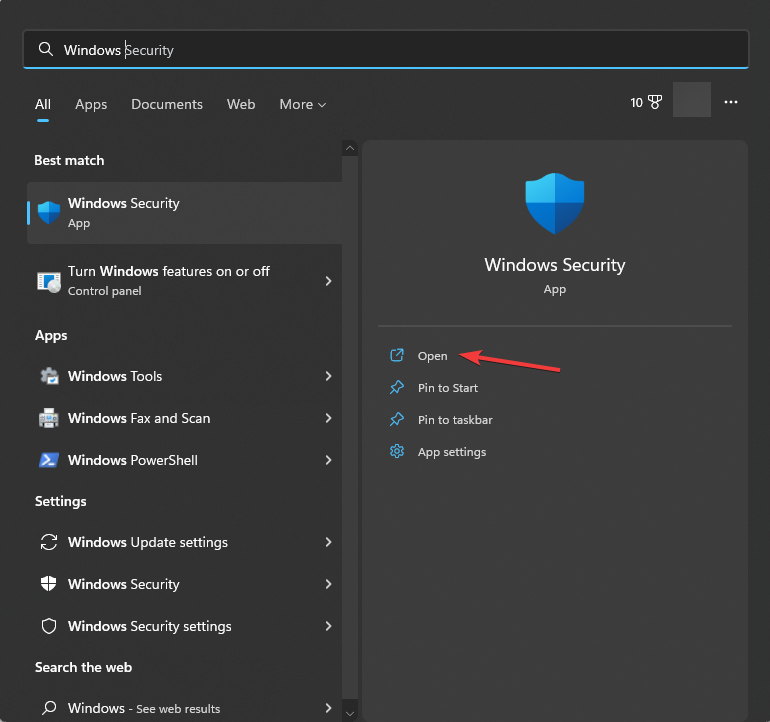
- Παω σε Προστασία από ιούς και απειλέςκαι επιλέξτε Διαχείριση ρυθμίσεων.

- Εντοπίστε το Προστασία σε πραγματικό χρόνο επιλογή και απενεργοποιήστε τον διακόπτη δίπλα του.
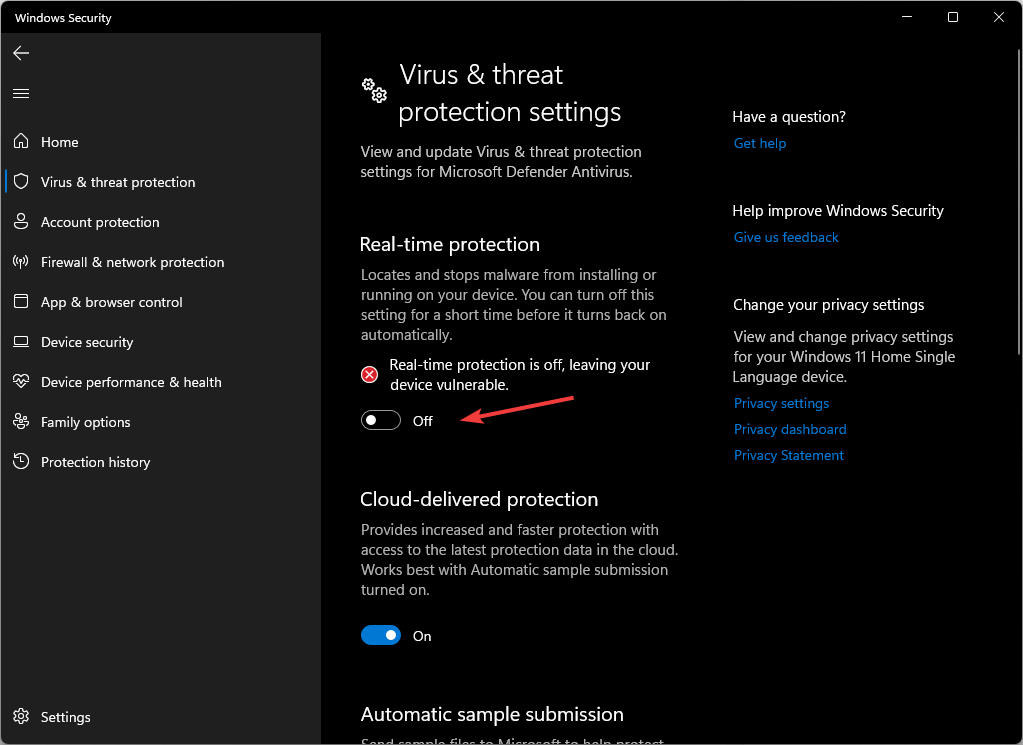
- Κάντε κλικ Ναί στο UAC για επιβεβαίωση.
Εάν, μετά την απενεργοποίηση του λογισμικού προστασίας από ιούς, μπορείτε να αποκτήσετε πρόσβαση στο Crunchyroll, τότε σκεφτείτε να το προσθέσετε ως εξαίρεση στο Τείχος προστασίας. Ακολουθήστε αυτά τα βήματα:
- Στην εφαρμογή Ασφάλεια των Windows, Μεταβείτε στο Προστασία από ιούς και απειλέςκαι επιλέξτε Διαχείριση ρυθμίσεων.

- Επιλέγω Προσθήκη ή κατάργηση εξαιρέσεων.
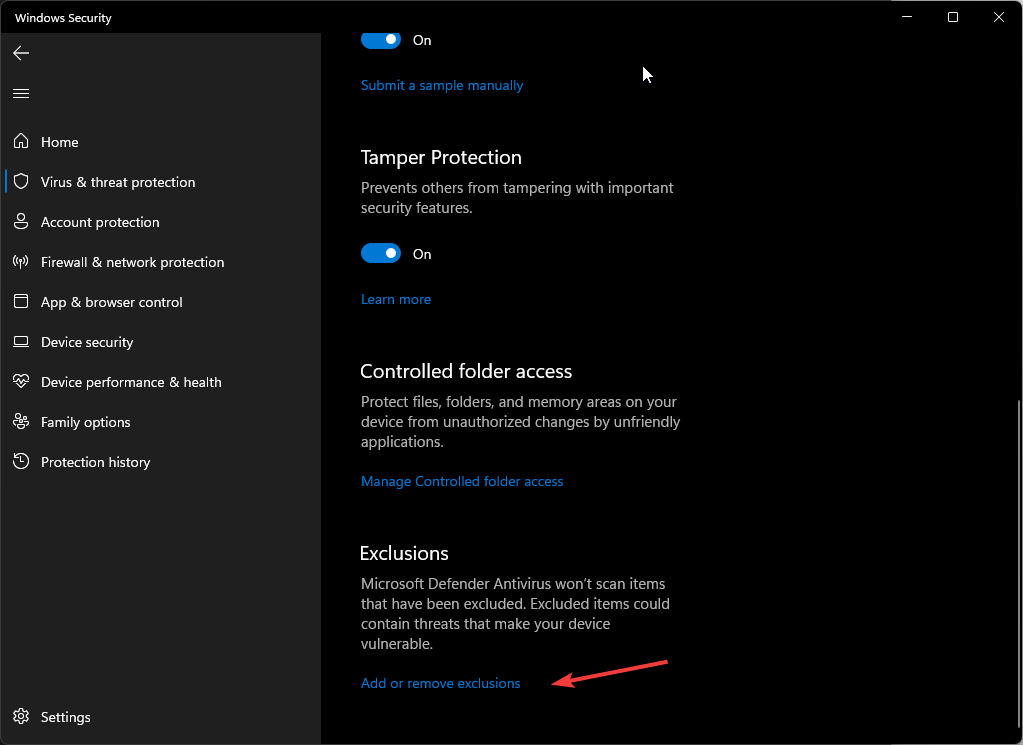
- Κάντε κλικ Ναί στη γραμμή εντολών UAC.
- Τώρα, κάντε κλικ στο Προσθέστε μια εξαίρεση κουμπί και μετά επιλέξτε Αρχείο.
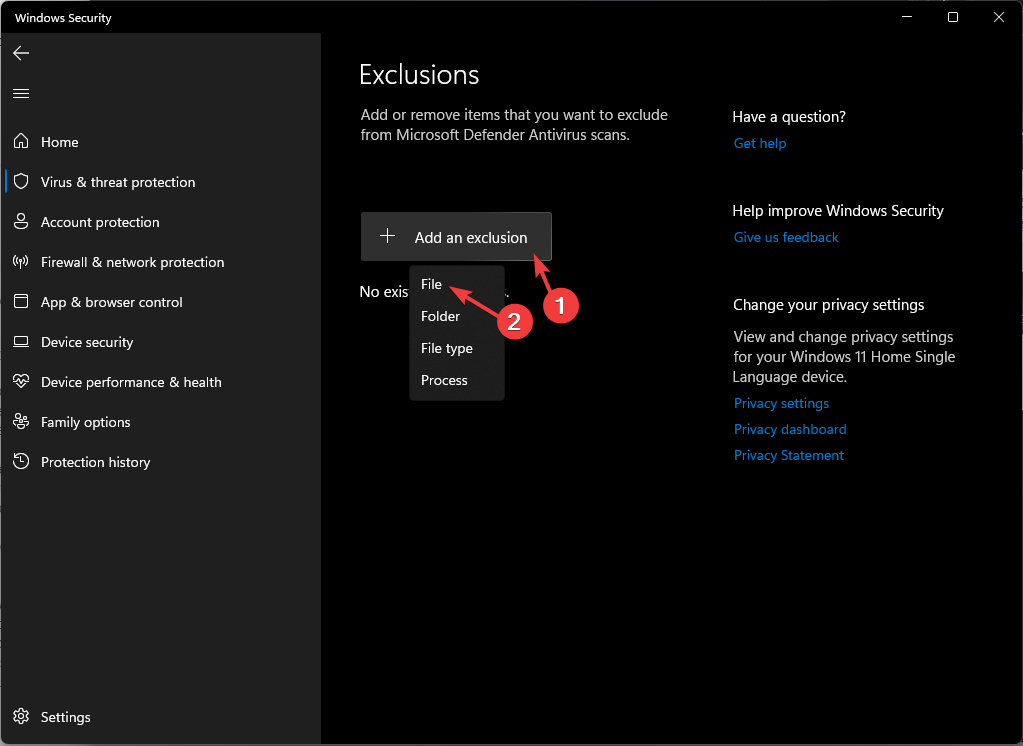
- Περιηγηθείτε στον υπολογιστή για να εντοπίσετε το αρχείο .exe του Crunchyroll. Μπορείτε να το αναζητήσετε στα Program Files στη μονάδα δίσκου του συστήματός σας. μόλις εντοπιστεί, επιλέξτε το και κάντε κλικ Ανοιξε για να προσθέσετε την εφαρμογή στη λίστα εξαιρέσεων.
- Επιλύθηκε: Το YouTube Locate δεν λειτουργεί
- Πώς να μεταβείτε σε μια διαφάνεια του PowerPoint σε λειτουργία επεξεργασίας
4. Διαγράψτε τη λίστα παρακολούθησης
- Ανοίξτε το πρόγραμμα περιήγησης που προτιμάτε και συνδεθείτε στον λογαριασμό σας.
- Κάντε κλικ Μενού, μετά επιλέξτε Ουρά.
- Πλοηγηθείτε στο Η ουρά μου, στη συνέχεια επιλέξτε τη λίστα εμφανίσεων και διαγράψτε τις.
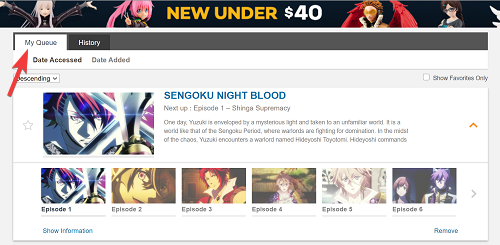
Εάν χρησιμοποιείτε την εφαρμογή, ακολουθήστε τα παρακάτω βήματα:
- Εκκινήστε την εφαρμογή και μεταβείτε σε Ο λογαριασμός μου.
- Παω σε Οι λίστες μου, επιλέξτε τη λίστα εμφανίσεων και κάντε κλικ Κατάργηση από τη λίστα παρακολούθησης.
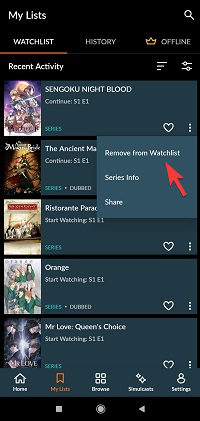
5. Διαγράψτε την προσωρινή μνήμη της εφαρμογής
- Τύπος Windows + Εγώ να ανοίξει το Ρυθμίσεις εφαρμογή.
- Παω σε Εφαρμογές, μετά επιλέξτε Εγκατεστημένες εφαρμογές.

- Εγκατάσταση Crunchyroll, κάντε κλικ στο τρεις τελείες εικονίδιο και επιλέξτε Προχωρημένες επιλογές.
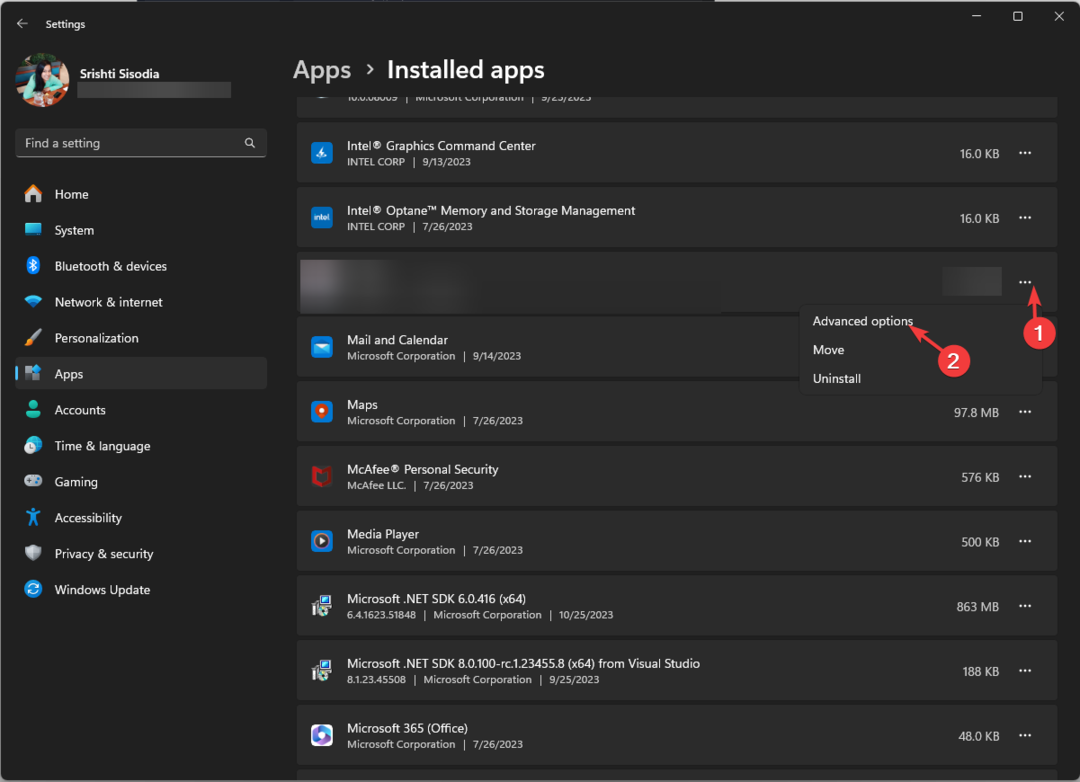
- μεταβείτε στο Επαναφορά ενότητα και κάντε κλικ στο Επαναφορά κουμπί για εκκαθάριση της προσωρινής μνήμης της εφαρμογής.

Να θυμάστε ότι αυτή η ενέργεια θα διαγράψει τα δεδομένα της εφαρμογής από αυτήν τη συσκευή, πράγμα που σημαίνει ότι πρέπει να συνδεθείτε ξανά στην εφαρμογή, επομένως κρατήστε τον κωδικό πρόσβασης.
Η επαναφορά της προσωρινής μνήμης της εφαρμογής μπορεί επίσης να διορθώσει προβλήματα όπως εσωτερικά σφάλματα διακομιστή στην εφαρμογή Crunchyroll; διαβάστε αυτό για να μάθετε περισσότερα για αυτό!
6. Ελέγξτε για τις ενημερώσεις της εφαρμογής
- Πάτα το Windows κλειδί, τύπος κατάστημα της microsoftκαι κάντε κλικ Ανοιξε.
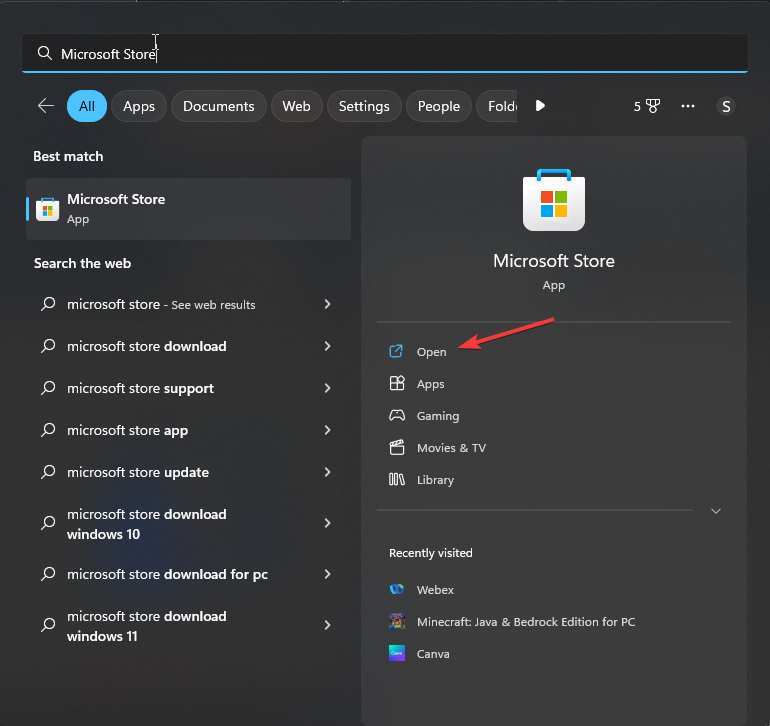
- Παω σε Βιβλιοθήκηκαι μετά κάντε κλικ Λάβετε ενημερώσεις.
- Κάντε κύλιση στη λίστα, αναζητήστε Crunchyrollκαι κάντε κλικ Εκσυγχρονίζω.

- Περιμένετε να γίνει λήψη και εγκατάσταση των ενημερώσεων και κάντε κλικ Επανεκκίνηση όποτε ζητηθεί.
Η εγκατάσταση ενημερώσεων στην εφαρμογή μπορεί να σας βοηθήσει να διορθώσετε κοινές δυσλειτουργίες και σφάλματα όπως Σφάλμα Crunchyroll 502 σε Mac? διαβάστε αυτόν τον οδηγό για να μάθετε τα βήματα.
7. Επανεγκαταστήστε την εφαρμογή Crunchyroll (Τελευταία λύση)
- Τύπος Windows + Εγώ να ανοίξει το Ρυθμίσεις εφαρμογή.
- Παω σε Εφαρμογές, μετά επιλέξτε Εγκατεστημένες εφαρμογές.

- Εγκατάσταση Crunchyroll, κάντε κλικ στο τρεις τελείες εικονίδιο και επιλέξτε Απεγκατάσταση.

- Κάντε κλικ Απεγκατάσταση και πάλι για επιβεβαίωση.
- Μόλις καταργηθεί η εφαρμογή, μεταβείτε στο Microsoft Store και κάντε κλικ στην Εγκατάσταση για να λάβετε ξανά την εφαρμογή Crunchyroll.
Τώρα συνδεθείτε χρησιμοποιώντας τα σωστά διαπιστευτήρια και απολαύστε τις εκπομπές anime που επιλέγετε. Θυμηθείτε να αποφύγετε τη χρήση του ίδιου λογαριασμού για τη ροή των εκπομπών στην εφαρμογή για να αποτρέψετε την καταπόνηση του εύρους ζώνης.
Εάν τίποτα δεν λειτούργησε για εσάς, είναι πολύ πιθανό να υπάρχουν προβλήματα με τον λογαριασμό σας στο Crunchyroll. επικοινωνήστε με την υποστήριξη πελατών της εταιρείας για περαιτέρω βοήθεια.
Χάσαμε ένα βήμα που σας βοήθησε; Μη διστάσετε να το αναφέρετε στην παρακάτω ενότητα σχολίων. Θα το προσθέσουμε στη λίστα!


